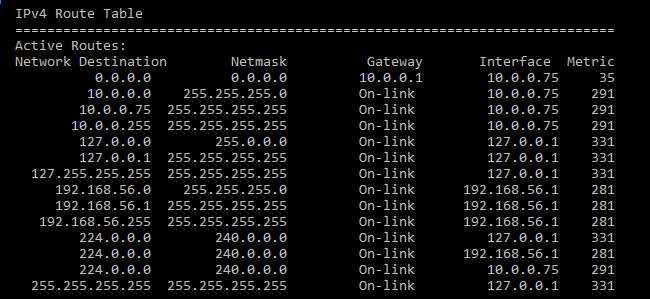
일부 특정 유형의 환경에서는 Windows의 라우팅 테이블에 고정 경로를 추가하는 것이 유용 할 수 있습니다. 방법은 다음과 같습니다.
관련 : Traceroute를 사용하여 네트워크 문제를 식별하는 방법
라우팅 테이블은 시스템이 물리적 라우터이든 PC이든 관계없이 모든 패킷이 시스템을 떠날 때 이동하는 위치를 지정합니다. Windows PC에 내장 된 라우터를 포함하여 대부분의 라우터는 어떤 형태의 동적 라우팅을 사용합니다. 여기서 라우터는 다른 라우터에서 얻은 정보를 기반으로 패킷을 전달할 최적의 위치를 선택할 수 있습니다. 직장에서 볼 수 있습니다. traceroute 명령 패킷이 최종 목적지에 도달 할 때 만드는 연결을 확인합니다.
또한 대부분의 라우터에서는 특정 트래픽을 특정 라우터 또는 게이트웨이로 항상 전달하려는 경우 정적 경로 (동적으로 업데이트되지 않는 경로)를 추가 할 수 있습니다. 왜? 가정이나 소규모 회사에서 Windows를 사용하는 대부분의 사람들은 아마 그렇지 않을 것입니다.하지만 다음과 같은 특정 상황에서는 유용 할 수 있습니다.
- 두 개의 인터넷 연결이 있는데, 하나는 일반 사용 용이고 다른 하나는 업무용 네트워크 연결 용이며, 특정 IP 주소 범위에 대한 모든 트래픽이 이러한 연결 중 하나를 통해 나가기를 원합니다.
- 네트워크에 여러 서브넷을 설정했으며 트래픽을 특정 서브넷으로 보내야합니다. 정적 경로는 이러한 유형의 환경을 테스트하는 데 특히 유용 할 수 있습니다.
- 실제로 Windows PC를 네트워크의 라우터로 사용하고 있으며이를보다 세부적으로 제어하고자합니다.
해당 사항이 있으면 계속 읽으십시오. Windows 라우팅 테이블에 고정 경로를 추가하려면 명령 프롬프트로 들어가야하지만 간단하며 단계를 안내해드립니다.
Windows 라우팅 테이블보기
경로 추가를 시작하기 전에 먼저 라우팅 테이블을 보는 것이 도움이 될 수 있습니다. Windows + X를 누른 다음 고급 사용자 메뉴에서 "명령 프롬프트 (관리자)"를 선택하여 명령 프롬프트를 시작합니다.
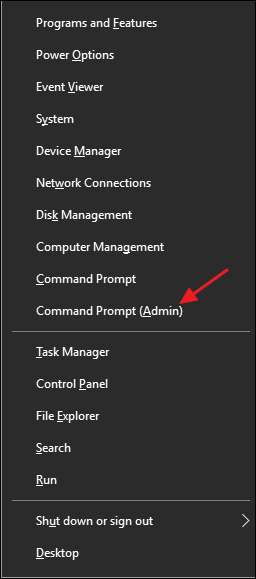
노트 : 고급 사용자 메뉴에 명령 프롬프트 대신 PowerShell이 표시되는 경우이 스위치는 Windows 10 용 크리에이터 업데이트 . 아주 쉽습니다 Power Users 메뉴에 명령 프롬프트 표시로 다시 전환 원하는 경우 또는 PowerShell을 사용해 볼 수 있습니다. 거의 모든 것을 할 수 있습니다. PowerShell 명령 프롬프트에서 수행 할 수있는 작업과 기타 많은 유용한 기능을 제공합니다.
관련 : Windows + X 고급 사용자 메뉴에 명령 프롬프트를 다시 표시하는 방법
명령 프롬프트에서 다음 명령을 입력하고 Enter를 누르십시오.
경로 인쇄
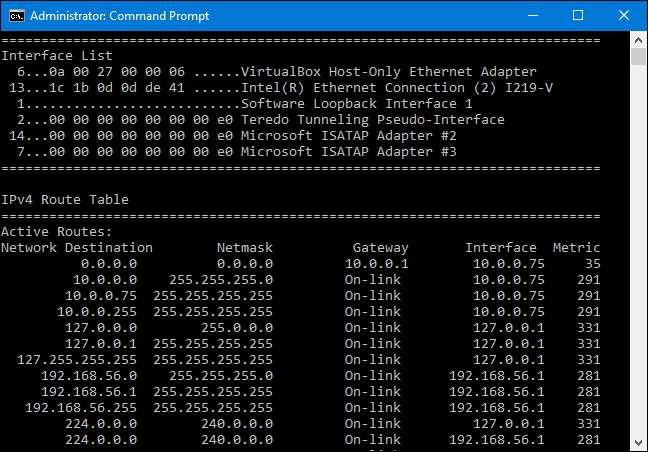
네트워크 대상 및 패킷이 해당 대상으로 향할 때 전달되는 게이트웨이의 긴 목록이 표시됩니다. 테이블에 정적 경로를 이미 추가하지 않은 경우 여기에 표시되는 모든 항목이 동적으로 생성됩니다.
Windows 라우팅 테이블에 정적 경로 추가
테이블에 정적 경로를 추가하려면 다음 구문을 사용하여 명령을 입력합니다.
경로 ADDdestination_network마스크서브넷 마스크 gateway_ip metric_cost
그만큼
서브넷 마스크
과
metric_cost
구성 요소는 명령에 대한 선택 사항입니다. 서브넷 마스크를 지정하지 않으면 255.255.255.0이 자동으로 사용됩니다. 측정 항목 비용을 지정하지 않으면 0.0.0.0 대상 항목보다 하나 큰 비용이 사용됩니다. 메트릭 비용 값은 표의 다른 비용에 상대적인 비용 일 뿐이며 Windows가 동일한 대상에 도달 할 수있는 여러 경로를 결정할 때 사용됩니다.
따라서 예를 들어 192.168.35.0 서브넷에 바인딩 된 모든 트래픽이 192.168.0.2의 게이트웨이로 이동하도록 지정하는 경로를 추가하고 자동 메트릭 비용을 사용하려는 경우 다음 명령을 사용합니다.
경로 ADD 192.168.35.0 MASK 255.255.255.0 192.168.0.2
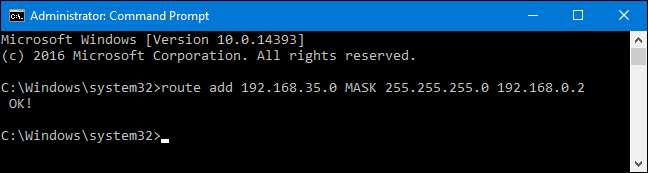
당신이 사용한다면
경로 인쇄
이제 테이블을 보라고 명령하면 새 고정 경로가 표시됩니다.

그게 다 쉽지만 한 가지 더 작은 문제가 있습니다. 고정 경로를 추가하면 기본적으로 다음에 Windows를 시작할 때까지만 지속됩니다. 그 이유는 많은 회사가 상당히 자주 업데이트되는 조정 된 정적 경로 목록을 사용하기 때문입니다. 모든 컴퓨터에서 이러한 모든 경로를 추가하고 업데이트하는 대신 Windows 시작 중에 최신 경로를 추가하는 배치 스크립트 파일 만 배포합니다. 이렇게하면 라우팅 테이블이 비교적 깔끔하게 유지됩니다.
관련 : Windows에서 배치 스크립트를 작성하는 방법
확실히 배치 스크립트 방법을 직접 사용할 수 있습니다.
배치 스크립트 작성
어렵지 않습니다. 하지만 자주 변경하지 않을 것으로 예상되는 고정 경로를 하나 또는 두 개 추가하는 경우 대신
-피
명령에 대한 옵션을 사용하여 경로를 영구적으로 만듭니다. 영구 경로는 Windows가 시작될 때도 그대로 유지됩니다. 이전에 사용한 것과 동일한 명령을 사용하여 다음 수정으로 해당 경로를 영구적으로 만들 수 있습니다.
경로 -p 192.168.35.0 MASK 255.255.255.0 192.168.0.2 추가
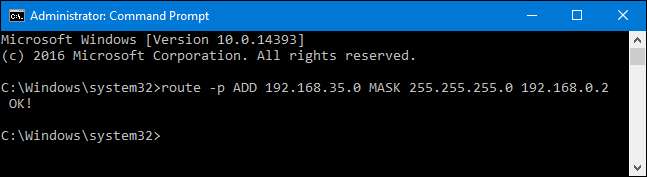
Windows 라우팅 테이블에서 정적 경로 제거
물론 테이블에서 고정 경로를 제거하고 싶을 때가있을 것입니다. 다음 구문을 사용하여 명령을 입력하기 만하면됩니다.
경로 삭제destination_network
따라서 이전에 대상 네트워크 192.168.35.0으로 만든 경로를 삭제하려면 다음 명령을 입력하고 Enter 키를 누르기 만하면됩니다.
경로 삭제 192.168.35.0
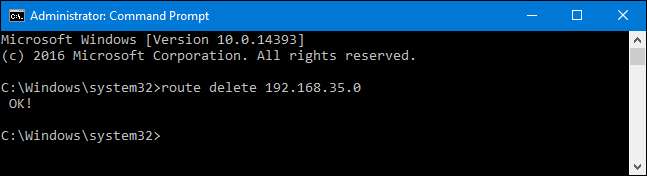
예, 대부분의 가정 및 소규모 비즈니스 네트워크를 관리 할 때 고정 경로를 사용하는 것은 약간 난해합니다. 하지만 필요하다면 아주 쉬운 과정입니다. 지금 당장 할 필요가 없다면 적어도 미래의 옵션이라는 것을 알고 있습니다.







